使用“迁移助理”将文件从“时间机器”备份传输到 Mac。
如果您为 Mac 创建了“时间机器”备份,则“迁移助理”可以使用这个备份来恢复您的个人文件,包括 App 以及您的用户帐户中的所有内容。
如果您只想恢复几个文件或这些文件的较早版本,请了解如何使用“时间机器”恢复特定文件。
使用“迁移助理”
如果需要重新安装 macOS,请先完成这一操作,然后再继续。例如,如果 Mac 启动时显示闪烁的问号,则您需要先重新安装 macOS。
确保您的“时间机器”备份磁盘已连接到 Mac,并处于打开状态。
在 Mac 上打开“迁移助理”。它位于“应用程序”文件夹的“实用工具”文件夹中。
如果 Mac 启动时显示设置助理,要求提供您所在的国家或地区和您的网络等详细信息,请继续前往下一步,因为设置助理包含了迁移助理。当系统询问您要怎样传输信息时,请选择从 Mac、“时间机器”备份或启动磁盘进行传输的方式。然后,点按“继续”。
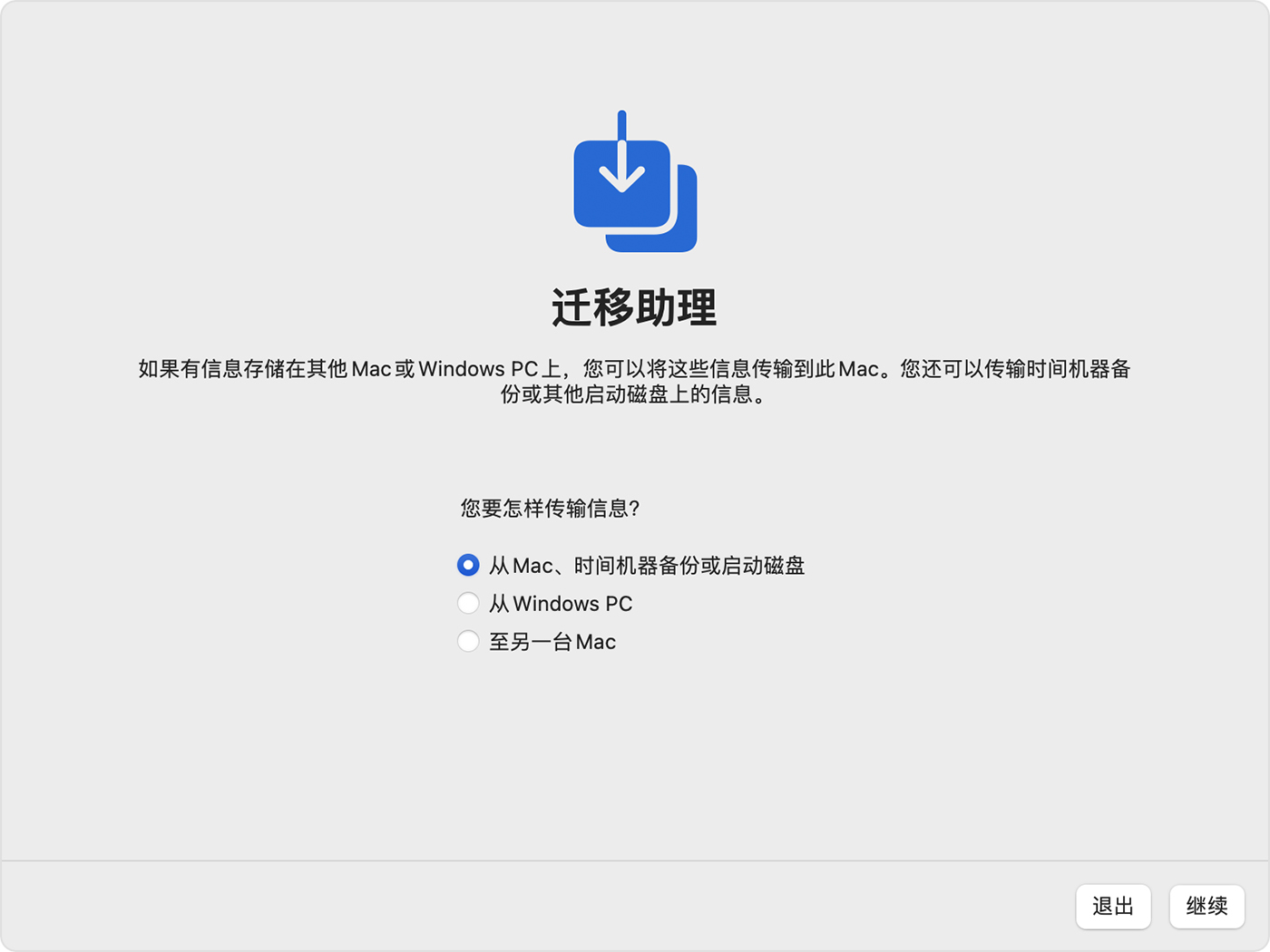
选择您的“时间机器”备份,然后点按“继续”。
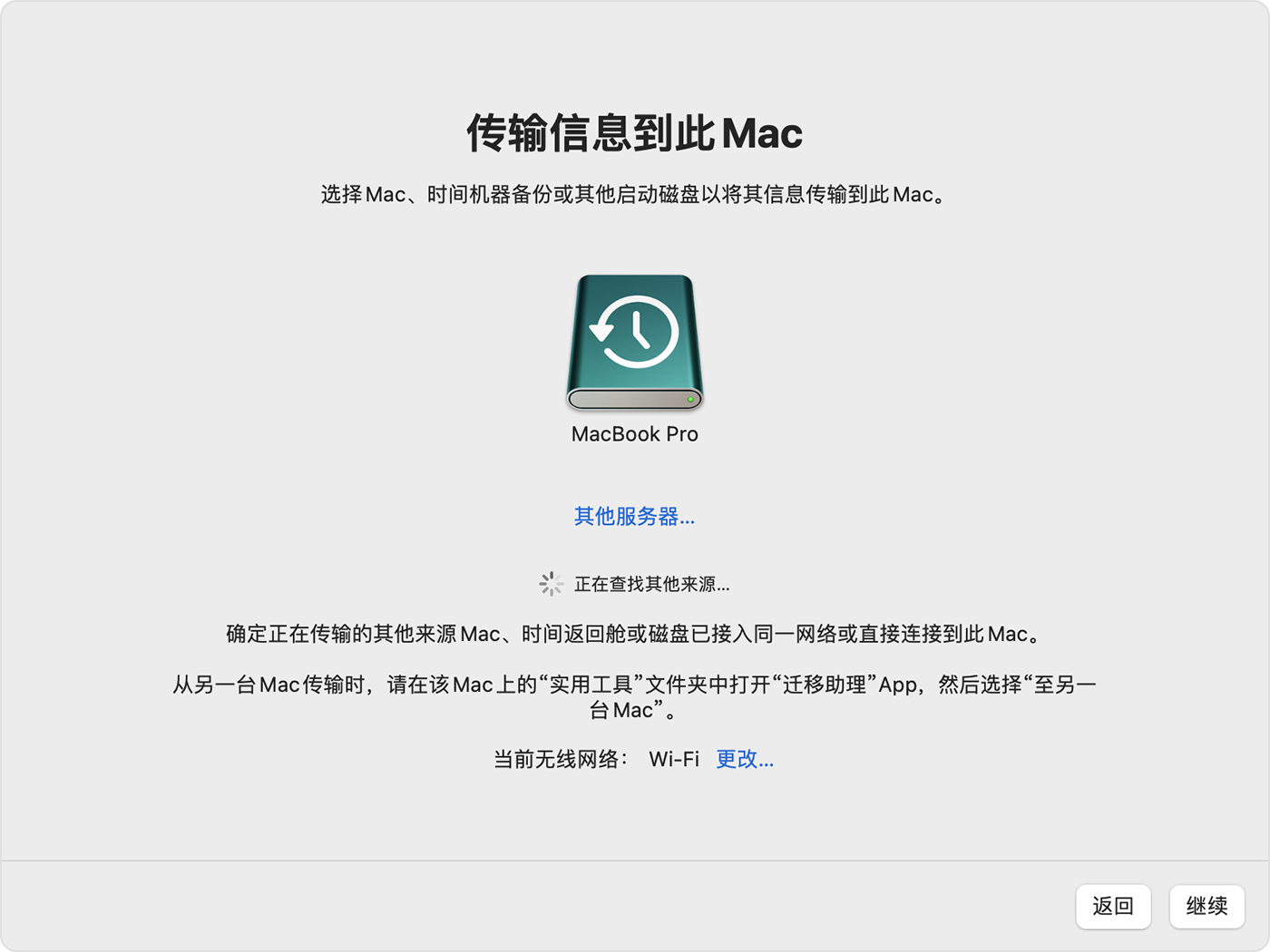
选取一个备份,然后点按“继续”。
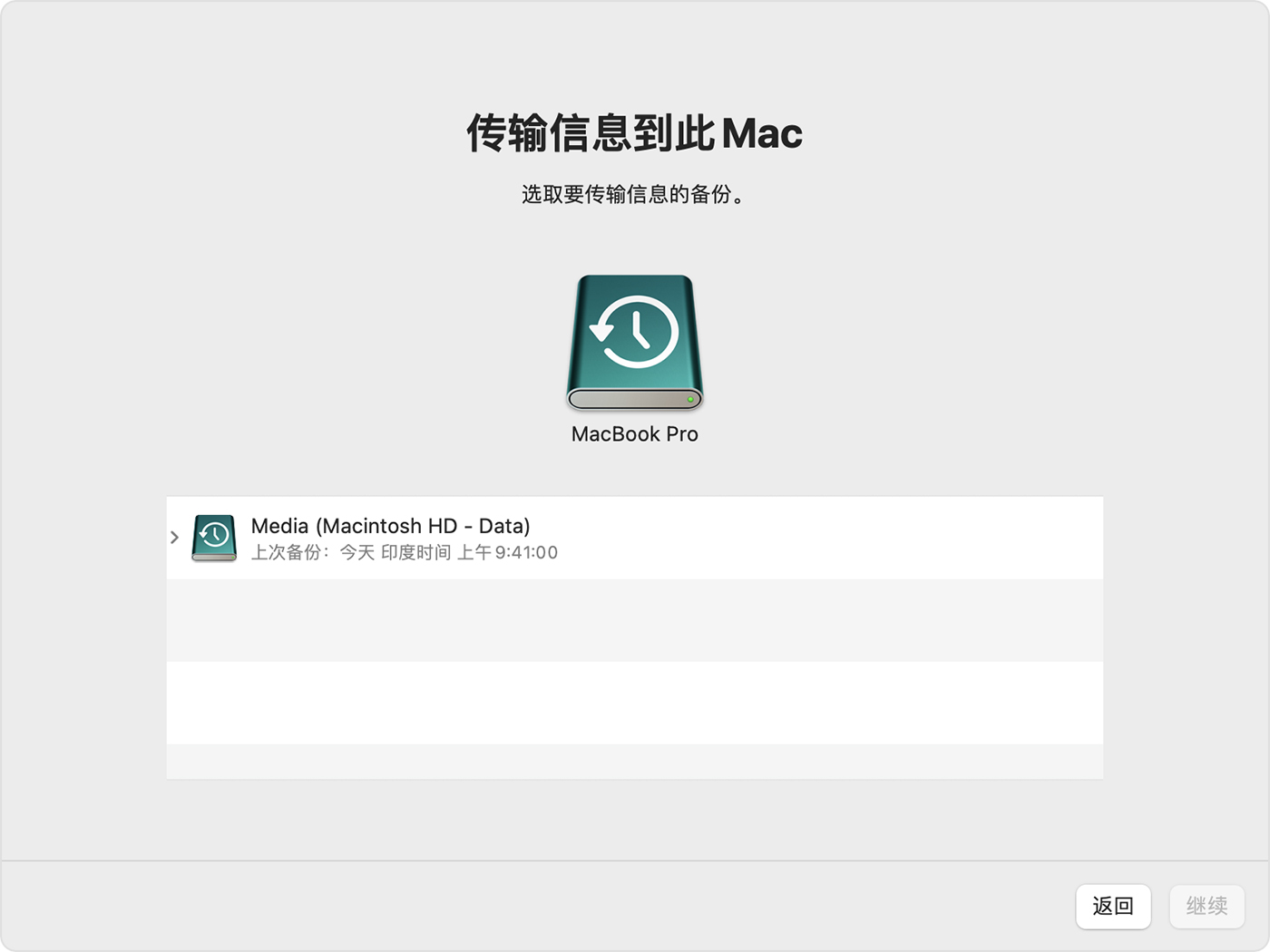
选择要传输的信息。
在这个示例中,John Appleseed 是一个 macOS 用户帐户。如果这个旧帐户与 Mac 上已有的帐户同名,则系统会提示您重命名这个旧帐户或替换 Mac 上的帐户。如果进行重命名,则这个旧帐户会作为单独的用户出现在 Mac 上,并且拥有单独的个人文件夹和登录名。如果进行替换,则这个旧帐户会删除并随后替换 Mac 上的帐户,包括相应个人文件夹中的所有内容。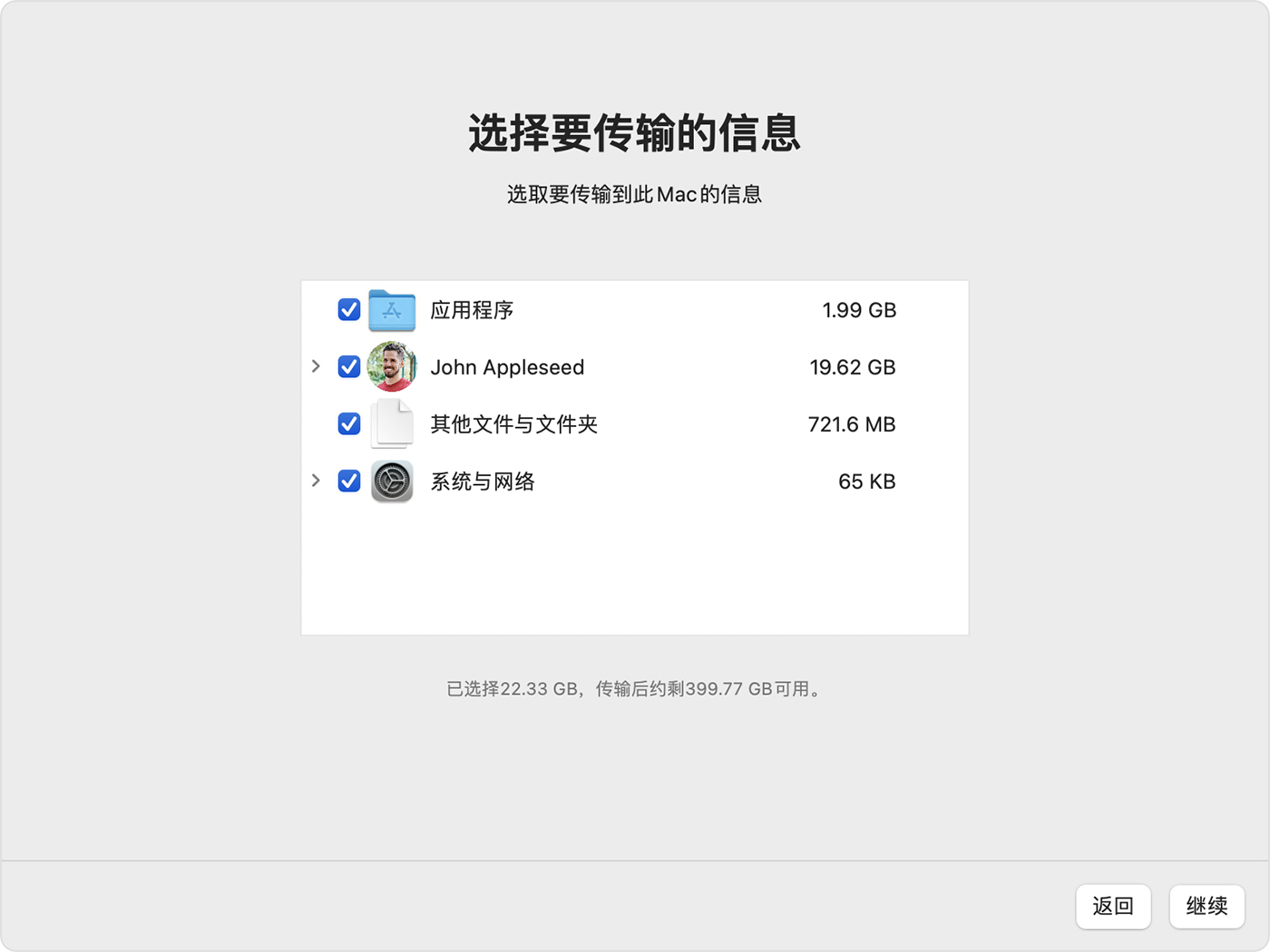
点按“继续”以开始传输。大型传输可能需要几个小时才能完成。
如果您需要协助,请联系 Apple 支持。







还木有评论哦,快来抢沙发吧~